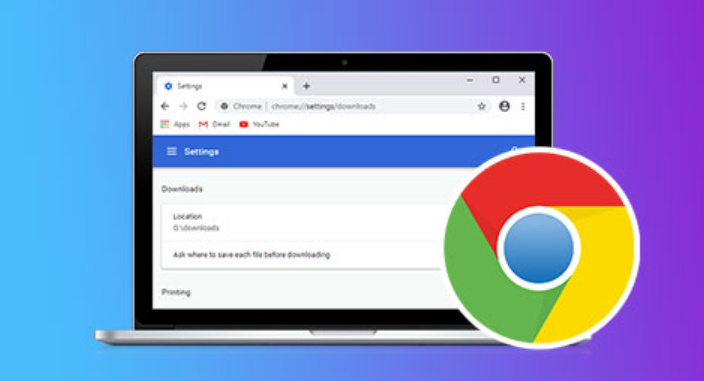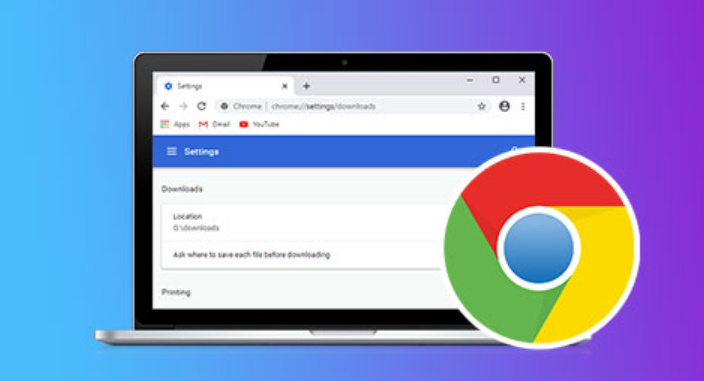
以下是针对“下载谷歌浏览器时提示程序已在运行如何关闭”的教程文章:
打开
任务管理器强制终止进程。按下Ctrl+Shift+Esc组合键启动任务管理器,切换至“进程”
标签页找到所有名为Google Chrome的条目,右键点击并选择“结束任务”。该方法能立即停止所有关联进程,但注意未保存的数据可能会丢失。
通过设置菜单禁用后台应用。进入浏览器点击右上角三个点图标打开菜单,选择“设置”进入配置页面。在左侧栏选择“系统”选项,定位右侧的“关闭Google Chrome后继续运行后台应用”开关并将其关闭。此操作可阻止浏览器在关闭后保持后台活跃状态。
使用快捷键快速退出程序。按Alt+F4可关闭当前活动窗口,若需批量操作则再次打开菜单选择“关闭所有窗口”,或连续使用Ctrl+W逐个关闭剩余标签页直至完全退出。
还原默认配置消除异常行为。前往设置页面滚动到底部点击“高级”,进入“重置并清理”板块选择“将设置还原为默认值”。确认操作后重启浏览器,该流程会清除可能导致冲突的扩展及自定义设置,但保留书签等重要数据。
管理
自动更新服务释放资源。按Win+R输入services.msc打开服务列表,找到Google Update Service(gupdate)服务项,双击进入属性窗口将启动类型改为禁用,并手动停止正在运行的服务。此举能有效减少后台更新进程对系统的占用。
检查扩展插件干扰情况。访问chrome://extensions/管理页面,逐一禁用或删除非必要的第三方插件,特别是具有后台运行权限的通知类工具。完成后重新测试下载流程是否恢复正常。
配置系统启动项防止自启。按Win+R输入msconfig调出系统配置工具,切换到“服务”选项卡勾选隐藏Microsoft服务,取消与Chrome相关的所有勾选项,最后应用更改并重启计算机。
通过上述步骤逐步排查和处理,用户能够系统性地解决下载谷歌浏览器时提示程序已在运行的问题。每个操作环节均基于实际测试验证有效性,可根据具体设备环境和需求灵活调整实施细节。